
وضعیت هارد دیسک از کامپیوتر یک عامل بسیار مهم در عملکرد سیستم است. میان آب و برق مجموعه است که ارائه اطلاعات در مورد بهره برداری از دیسک سخت، مقدار زیادی از داده ها توسط با CrystalDiskInfo مشخص می شود. این نرم افزار انجام عمیق S.M.A.R.T. تجزیه و تحلیل هارد دیسک، اما در همان زمان، برخی از کاربران به سردرگمی از کنترل این ابزار نسبت می دهند. شکل بیایید که چگونه به استفاده با CrystalDiskInfo.
دیسک جستجو
پس از شروع نرم افزار، روی برخی از کامپیوترها، پیغام زیر خواهد شد در پنجره برنامه با CrystalDiskInfo نمایش داده شده: "دیسک، شناسایی شده است." در همان زمان، تمام داده ها در عمل از روی دیسک خواهد شد کاملا خالی است. به طور طبیعی، آن را باعث سردرگمی از کاربران، چرا که کامپیوتر می توانید کار با هارد دیسک به طور کامل خراب نیست. مواد و روش ها در برنامه شروع می شود.

و، در واقع، تشخیص دیسک بسیار ساده است. برای این کار، به بخش منو - "خدمات"، در لیست را انتخاب کنید که به نظر میرسد "جستجوی پیشرفته"، و سپس "و جوی پیشرفته دیسک جستجو".
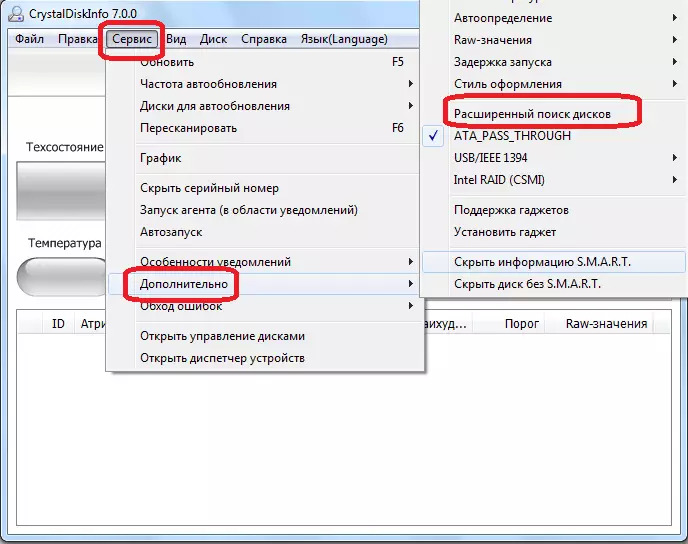
پس از انجام این روش، دیسک، و همچنین اطلاعات مربوط به آن، باید در پنجره اصلی برنامه ظاهر می شود.
نمایش دیسک
در واقع، همه اطلاعات در مورد هارد دیسک که در آن سیستم عامل نصب شده است، باز می شود بلافاصله پس از برنامه آغاز شده است. به استثنای مواردی که در بالا ذکر است تنها. اما حتی با این گزینه، آن را به اندازه کافی برای اجرای روش برای راه اندازی جستجو دیسک توسعه یافته است، به طوری که با تمام برنامه های زیر، اطلاعات هارد دیسک است که بلافاصله نمایش داده شود.
برنامه نمایش اطلاعات فنی (نام دیسک، حجم، دما، و غیره) و داده S.A.A.R.T. تجزیه و تحلیل. چهار گزینه برای نمایش پارامترهای هارد دیسک در برنامه کریستال دیسک اطلاعات وجود دارد: "خوب"، "توجه"، "بد" و "ناشناخته است." هر یک از این ویژگی است که توسط رنگ متناظر با نشانگر:
- "خوب" - آبی یا سبز (بسته به طرح رنگ انتخاب شده).
- "توجه" به رنگ زرد است.
- "بد" - قرمز؛
- "ناشناخته" - خاکستری است.
این تخمین ها هر دو نسبت به ویژگی های فردی از هارد دیسک و به دستگاه ذخیره سازی به عنوان یک کل نمایش داده شود.

صحبت با کلمات ساده، اگر با CrystalDiskInfo یادداشت ها همه عناصر به رنگ آبی یا سبز - همه چیز در نظم با دیسک است. اگر عناصر مشخص شده با رنگ زرد، و، بیش از قرمز وجود دارد، آن را باید به طور جدی فکر کردن در مورد تعمیر هارد باشد.
اگر شما می خواهید برای دیدن اطلاعات در مورد دیسک سیستم است، اما در مورد برخی از درایو دیگر متصل به یک کامپیوتر (از جمله دیسک های خارجی)، و سپس شما باید به آیتم منو "دیسک" کلیک کنید، و در لیست ظاهر شده، متوسط مورد نظر را انتخاب .

به منظور مشاهده اطلاعات دیسک در نسخه گرافیک، به "خدمات" بخش منوی اصلی بروید و سپس "برنامه" آیتم از لیست ظاهر شده انتخاب کنید.
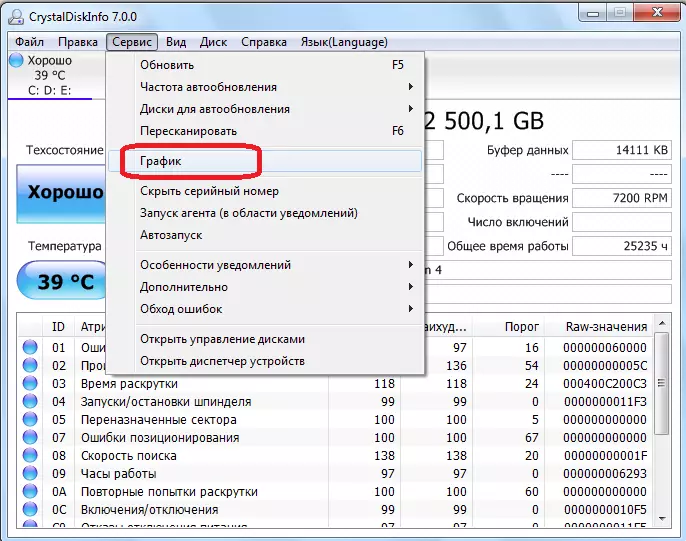
در پنجره ای که باز می شود، ممکن است برای انتخاب یک دسته بندی خاص از داده ها، نمودار که کاربر می خواهد به مشاهده.
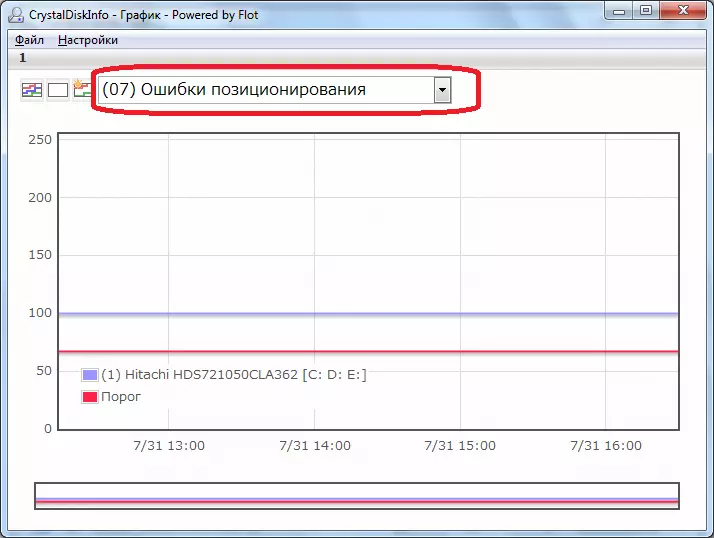
شروع عامل
این برنامه همچنین قابلیت اجرا در سیستم عامل خود، که در سینی در پس زمینه کار می کنند، به طور مداوم پیگیری وضعیت هارد دیسک، و پیام های صفحه نمایش تنها در صورتی که مشکل در آن پیدا شده است فراهم می کند. به منظور شروع به عامل، شما فقط نیاز به رفتن به "خدمات" بخش منو، و "عامل شروع (در منطقه اطلاع رسانی)" را انتخاب کنید.

در همان بخش از "خدمات" منو با انتخاب "شروع خودکار" آیتم، شما می توانید برنامه با CrystalDiskInfo در چنین راه پیکربندی که آن به طور مداوم شروع خواهد شد هنگامی که سیستم عامل بارگذاری می شود.

دیسک سخت مقررات
علاوه بر این، نرم افزار با CrystalDiskInfo است برخی از گزینه ها برای تنظیم عملیات دیسک سخت است. به منظور استفاده از این تابع، دوباره رفتن به بخش "خدمات"، "جستجوی پیشرفته" آیتم، و سپس "AM / مدیریت APM" را انتخاب کنید.
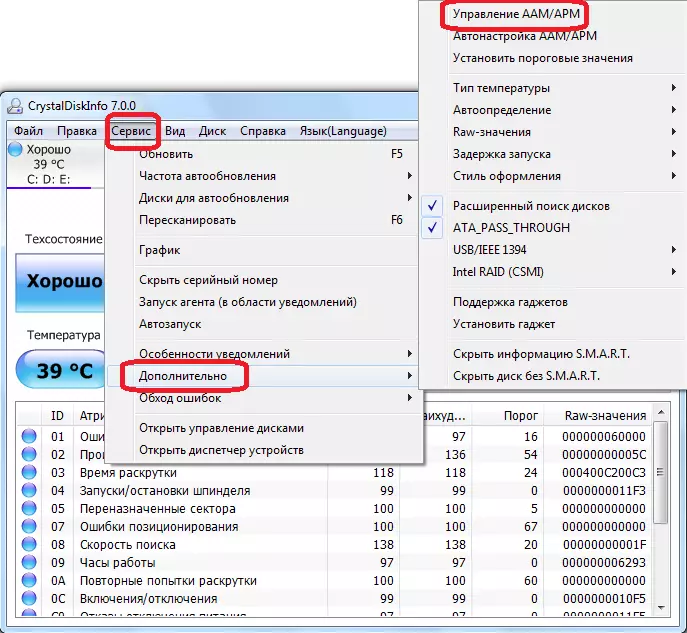
سر و صدا و منبع تغذیه، به سادگی با کشیدن نوار لغزنده از یک طرف به دیگری - در پنجره که باز می شود، کاربر قادر به کنترل دو مشخصه های دیسک سخت خواهد بود. تنظیم منبع تغذیه وینچستر به ویژه برای صاحبان لپ تاپ مفید است.

علاوه بر این، در همان بخش "اختیاری"، شما می توانید AM / APM پارامتر تنظیم را انتخاب کنید. در این مورد، خود برنامه مقادیر بهینه از سر و صدا و منبع تغذیه را تعیین خواهد کرد.
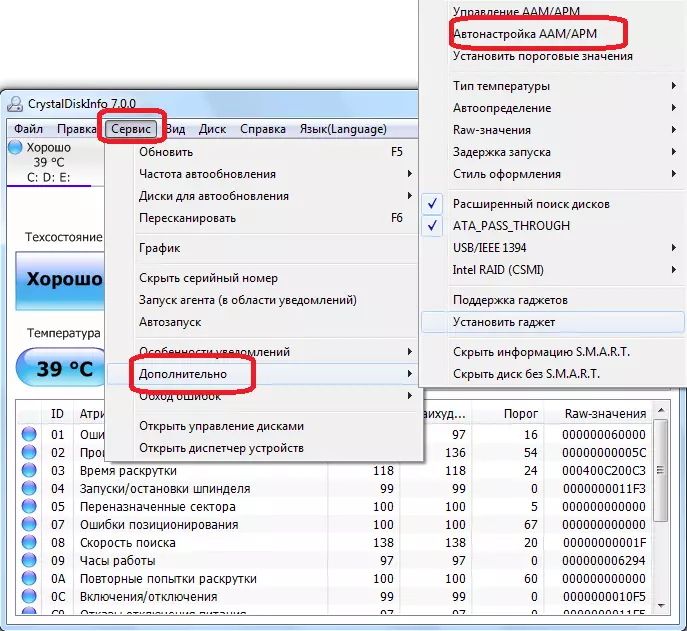
تغییر طراحی برنامه
در با CrystalDiskInfo، شما می توانید طراحی رنگ رنگ رابط را تغییر دهید. برای این کار، را وارد کنید "نمایش" تب منو، و هر یک از سه گزینه های طراحی را انتخاب کنید.

علاوه بر این، شما می توانید بلافاصله عبارتند از، به اصطلاح حالت "سبز"، با کلیک کردن بر روی آیتم به همین نام در منو. در این مورد، شاخص ها، پارامترهای هارد به طور معمول کار خواهد شد نه به رنگ آبی نمایش داده شده، به عنوان پیش فرض و سبز است.

همانطور که می بینیم، با وجود همه به ظاهر گیج کننده در رابط کاربری CrystalDiskInfo، کار خود را بسیار دشوار نیست. در هر صورت، صرف وقت برای کشف امکانات برنامه یک بار، در ارتباطات بیشتر با آن شما دیگر مشکلی ندارید.
